La version finale de PrusaSlicer 2.3 vient de sortir, avec les Supports peints, le Remplissage monotone et le Lissage ! Un grand merci à tous ceux parmi vous qui ont testé les version alpha, bêta et d’évaluation et qui nous ont fait des retours. Les mises à jour de PrusaSlicer apportent toujours des changements et des améliorations importants et la version 2.3 ne fait pas exception. Mais voyons tout cela !
Quoi de neuf dans PrusaSlicer 2.3
Avant de nous lancer dans une description détaillée des nouvelles fonctionnalités, voici un rapide survol des ajouts les plus importants :
- Les supports peints
- Le lissage
- Le remplissage monotone
- La peinture de jointure
- Les remplissages cubiques adaptatifs
- L’analyse du temps d’impression par fonction
- Application autonome de visualisation G-code
- Amélioration de l’agencement automatique avec espacement personnalisable
- Fonction recherche pour les réglages
- Refonte de la fonction Éviter de traverser les périmètres
- Imprimantes physiques (réglages réseau)
- Nombreux nouveaux profils pour des imprimantes d’autres marques
- …et beaucoup, beaucoup d’autres choses encore !
Sur Windows, vous pouvez choisir entre deux installateurs :
Un nouvel installateur léger qui se met à jour lui-même – il contient uniquement PrusaSlicer, mais vous pouvez choisir de télécharger les objets de test au cours de l’installation. Cet installateur est une version bêta, veuillez nous signaler tout bug sur [email protected].
L’installateur PrusaSlicer & Pilotes – qui contient également les objets de test et les pilotes d’imprimante. Il s’agit également de l’installateur principal pour Mac et Linux.
Comme le nombre de fonctionnalités et d’outils dans PrusaSlicer ne cesse de croitre régulièrement, nous continuons à étendre la documentation PrusaSlicer.
Les supports peints
Les retours de la communauté sont très importants pour nous et depuis quelques temps la fonctionnalité la plus demandée concernait la possibilité de positionner des supports manuellement plus facilement. Et de pouvoir ajuster facilement ceux qui sont générés automatiquement. Par le passé, nous avons ajouté les bloqueurs et les générateurs de supports – des formes basiques que vous pouviez utiliser pour mieux contrôler le positionnement du matériau de support. C’était, et cela reste, une solution correcte pour personnaliser des supports. Néanmoins, l’expérience des utilisateurs concernant le placement de ces formes était loin d’être idéale, surtout avec des modèles de forme organique.
Le nouvel outil Supports peints vous permet de peindre directement sur l’objet et sur les zones sélectionnées, les endroits où les supports doivent être générés ou bloqués. C’est très intuitif et rapide à utiliser. Vous trouverez l’outil dans la barre d’outils de gauche après avoir basculé en mode Avancé ou Expert. Après avoir sélectionné un objet et cliqué sur l’icône de la barre d’outils, tous les autres objets seront cachés de façon à ne pas gêner la vue. Vous pouvez ajuster la taille du curseur et peindre les générateurs/bloqueurs en utilisant respectivement les boutons gauche/droite de la souris (maj+bouton gauche efface ce qui a été peint). Vous pouvez même visualiser les surplombs et peindre automatiquement le modèle et vous basant sur un angle de surplomb défini. Les supports peints sont également sauvegardés dans le fichier de projet 3MF. Donc si vous partagez le 3MF avec d’autres personnes, elles peuvent profiter de vos supports personnalisés. Vous pouvez voir l’outil et toutes ses fonctionnalités dans notre vidéo YouTube qui lui est consacrée :
Le lissage
En général, la surface d’une impression 3D n’est pas parfaitement lisse. Du fait que la buse dessine des périmètres ainsi qu’un remplissage solide, de petits espaces ainsi que des aspérités demeurent visibles entre les lignes de déplacement. Néanmoins, si votre modèle présente des zones plates parallèles au plateau d’impression, vous pouvez utiliser le Lissage pour les atténuer. Cela fonctionne bien sur les plaques nominatives, les logos, les badges, les couvercles, etc… La fonctionnalité n’a aucun effet sur les personnages et les formes organiques d’une façon générale, mais elle allonge le temps d’impression. Donc ne l’utilisez pas sur des modèles de ce genre. Comment le lissage fonctionne-t-il ? Le lissage vient aplanir les surfaces supérieures plates en appliquant une seconde phase de remplissage spécial dans la même couche. Tandis que la buse se déplace sur la couche supérieure fraichement imprimée, elle vient lisser tout plastique qui pourrait être en relief. La buse extrude également une petite quantité de filament pour remplir les trous qui pourraient se trouver à la surface. Nous avons un article ainsi qu’une vidéo spécialement consacrés au Lissage :
Le remplissage monotone
Vous vous souvenez de ces lignes ou de ces traces sur la face supérieure lorsqu’il y a un trou ou du texte à proximité ? Grâce à notre nouveau motif de remplissage pour les couches supérieures et inférieures, ces artefacts disparaissent presque entièrement. Le remplissage « monotone » est pour l’essentiel un bon vieux remplissage rectiligne avec une planification de déplacement modifiée. Les lignes de remplissage sont toujours extrudées dans la même direction, de gauche à droite, de façon monotone. Cette stratégie incroyablement simple permet d’obtenir une texture homogène sans aspérités.
La peinture de jointure
À moins d’imprimer en mode Vase spiral, chaque boucle de périmètre doit commencer et finir quelque part. De plus, l’imprimante doit arrêter d’extruder pendant un bref instant au moment où la tête d’impression se déplace vers la prochaine couche. Ce point de départ/arrivée génère une jointure potentiellement visible sur le côté de l’objet. On les appelle aussi parfois boutons, jointures de couches ou cicatrices. PrusaSlicer fait de son mieux pour cacher ces artefacts dans un coin du modèle. Vous pouvez également paramétrer la position de la jointure dans les Réglages d’Impression afin de rendre aléatoire la position de la jointure ou de faire en sorte qu’elle soit à l’arrière du modèle.
Le nouvel outil Peinture de jointure permet un contrôle encore plus précis du positionnement de la jointure. L’outil fonctionne presque exactement comme les Supports peints. Sauf que vous choisirez où générer/bloquer la jointure, plutôt que les supports. Il est accessible à partir de la barre d’outils de gauche et il n’apparait qu’en modes Avancé ou Expert. Consultez la documentation pour plus d’infos.
Remplissage cubique adaptatif
Ce remplissage devient plus ou moins dense, en fonction de la distance de la paroi la plus proche. Ceci est particulièrement utile pour les grosses impressions avec un volume interne important. Il en résulte un temps d’impression plus court et une consommation de filament moins importante tout en conservant un bon soutien des couches supérieures et des propriétés mécaniques identiques.
Le Remplissage de support cubique augmente sa densité automatiquement en fonction de la distance avec la couche supérieure la plus proche. Il en résulte un temps d’impression plus court et une consommation de filament moins importante tout en conservant un bon soutien des couches supérieures. Les propriétés mécaniques seront néanmoins affectées, le bas de l’impression sera presque creux dans ce cas.
L’analyse du temps d’impression par fonction
La légende dans la prévisualisation indique désormais le détail du temps d’impression par fonctionnalité. Cela peut être très utile lorsque vous essayez d’accélérer une impression. Vous pourrez voir ce qui prend le plus de temps, ajuster les réglages et voir comment l’estimation change. Vous pouvez également cliquer sur chacune des fonctionnalités pour la cacher dans la prévisualisation.
Application autonome de visualisation G-code
La Visionneuse de G-code PrusaSlicer est une petite application que vous pouvez utiliser pour prévisualiser rapidement des G-codes à partir des slicers les plus populaires. Elle se comporte de la même manière que la prévisualisation dans PrusaSlicer (elle utilise le même code), néanmoins, vous pouvez charger un G-code externe. Si vous associez l’extension de fichier .gcode avec la visionneuse G-code, vous pourrez la lancer simplement en ouvrant le fichier (en double-cliquant dessus ou en appuyant sur entrée).
Amélioration de l’agencement automatique avec espacement personnalisable
La fonction Agencer est à présent personnalisable. Le fait de faire un clic-droit sur l’icône « Agencer » dans la barre d’outils du haut ouvre une boite de dialogue pour régler la distance entre les objets et permettre la rotation des objets autour de leur axe Z pendant l’agencement. Il en résulte que vous pouvez placer davantage de pièces sur le plateau d’impression.
Transférer les réglages / Changements non-sauvegardés
Si vous faites des changements dans les réglages et que vous décidez ensuite de choisir un autre profil d’impression, vous aurez la possibilité de transférer vos changements au nouveau profil. P. ex. si vous activez les supports, ils resteront activés même si vous basculez sur un profil d’impression différent.
Fonction recherche pour les réglages
Vous savez plus très bien où se trouve un réglage en particulier ? Utilisez la nouvelle fonction recherche et elle vous conduira directement à la bonne page de réglages.
Refonte de la fonction Éviter de traverser les périmètres
Éviter de traverser les périmètres est un algorithme qui sert à minimiser le croisement des périmètres externes au cours des déplacements, ce qui réduit le stringing (cheveux d’ange) et améliore globalement la qualité d’impression. Le nouvel algorithme est beaucoup plus précis et considérablement plus rapide.
Imprimantes physiques (paramètres réseau)
PrusaSlicer stockait jusqu’à présent les réglages de connexion réseau de l’imprimante dans le profil de l’imprimante. Cela a pu poser problème dans certains scénarios (lorsque vous possédez plusieurs imprimantes avec le même profil, par exemple). Avec celle nouvelle version, PrusaSlicer sépare les réglages de connexion de l’imprimante physique du Profil d’imprimante dans les nouveaux profils Imprimante Physique.
Nombreux nouveaux profils pour des imprimantes d’autres marques
Un grand merci à tous les contributeurs de la communauté pour les profils des imprimantes d’autres marques ! La collection commence à bien s’étoffer. Si vous souhaitez avoir plus d’infos concernant la façon dont vous pouvez soumettre un profil d’imprimante d’une autre marque, consultez notre guide.
Améliorations SLA
Le découpage SLA a fait l’objet de nombreuses améliorations, notamment :
- L’importation du modèle et de son profil d’impression depuis une archive .SL1 existante
- Mini supports SLA dans les zones où il ne peut y avoir de supports normaux.
- Amélioration des supports pour les surplombs créés par l’évidage.
- Amélioration de l’évidage des maillages présentant des pièces se coupant ou se chevauchant de façon étanche.
Fenêtre des réglages flottante, barre latérale escamotable
Vous pouvez désormais choisir d’afficher les réglages dans une fenêtre non-modale. Cela est particulièrement pratique dans une configuration avec plusieurs écrans. Vous pouvez éditer vos réglages sur un écran et voir l’actualisation de la prévisualisation sur un autre. Vous trouverez cette option dans Configuration – Préférences – menu GUI D’un autre côté, les utilisateurs de portables apprécieront la barre latérale amovible (maj+tab).
Encore des nouveautés !
La liste des nouvelles fonctionnalités est presque sans fin. Un nouveau système de notification remplace les anciennes fenêtres pop-up. Vous pouvez copier-coller des réglages et des modificateurs personnalisés dans la liste d’objets. PrusaSlicer démarre maintenant beaucoup plus vite et dispose d’une fenêtre d’attente. PrusaSlicer peut désormais convertir depuis et vers les unités impériales. La nouvelle fonctionnalité « Remplir le plateau avec des instances » remplit le plateau d’impression avec le nombre maximum de copies de l’objet sélectionné. Le remplissage dispose maintenant d’un ancrage aux périmètres personnalisable. Et ce n’est pas tout. Si vous voulez lire le journal de version complet, consultez la page des versions de PrusaSlicer sur GitHub.
Et ensuite ?
Avez-vous pensé à une fonctionnalité que vous aimeriez voir dans PrusaSlicer ? Dites-le nous dans les commentaires, taggez nous (@Prusa3D) dans un tweet ou créez un sujet sur GitHub. Nous avons déjà plein d’idées sur notre liste, mais nous organisons nos priorités en fonction de vos retours !
Nous sommes très fiers de notre équipe PrusaSlicer et de l’incroyable travail qu’ils ont accompli. Une fois qu’on a utilisé la version 2.3, c’est difficile d’imaginer qu’on puisse de passer de ces nouvelles fonctionnalités géniales. Et nous comptons bien améliorer encore PrusaSlicer en 2021 ! 🙂







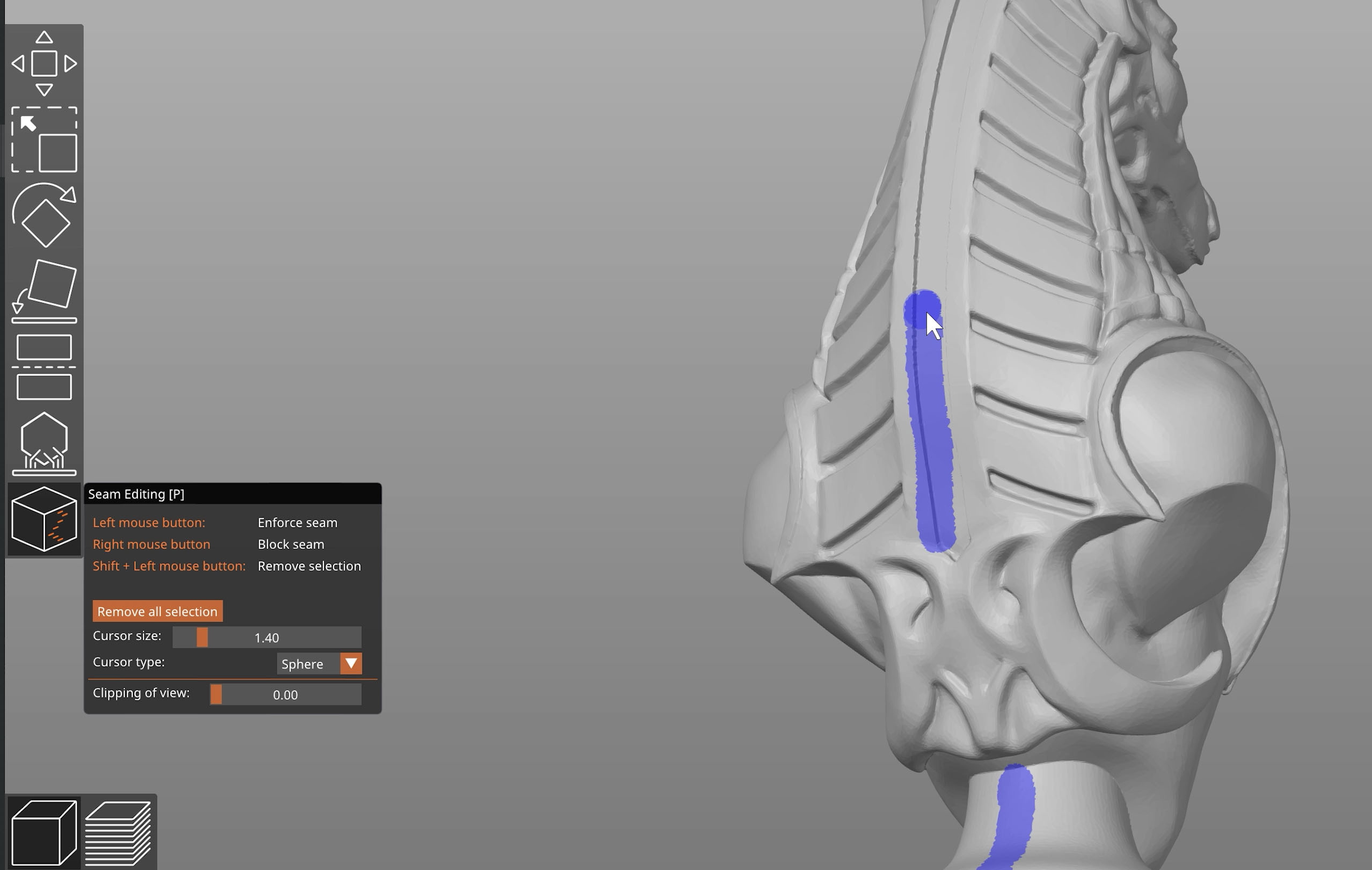
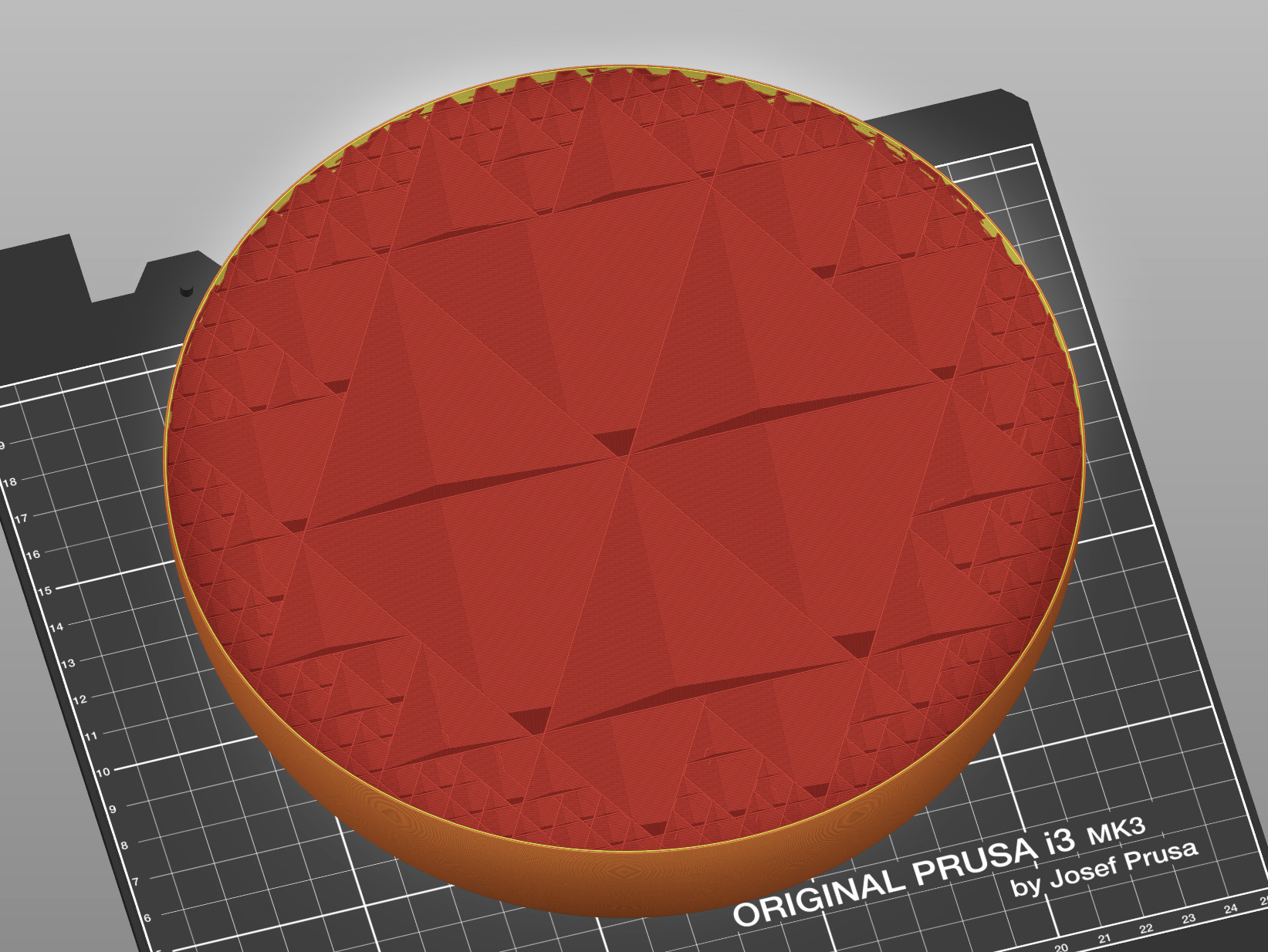
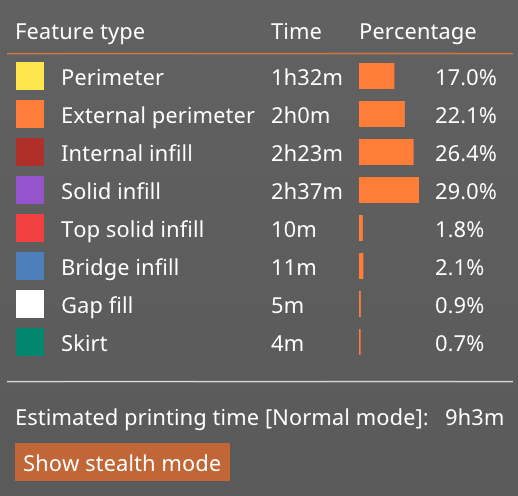
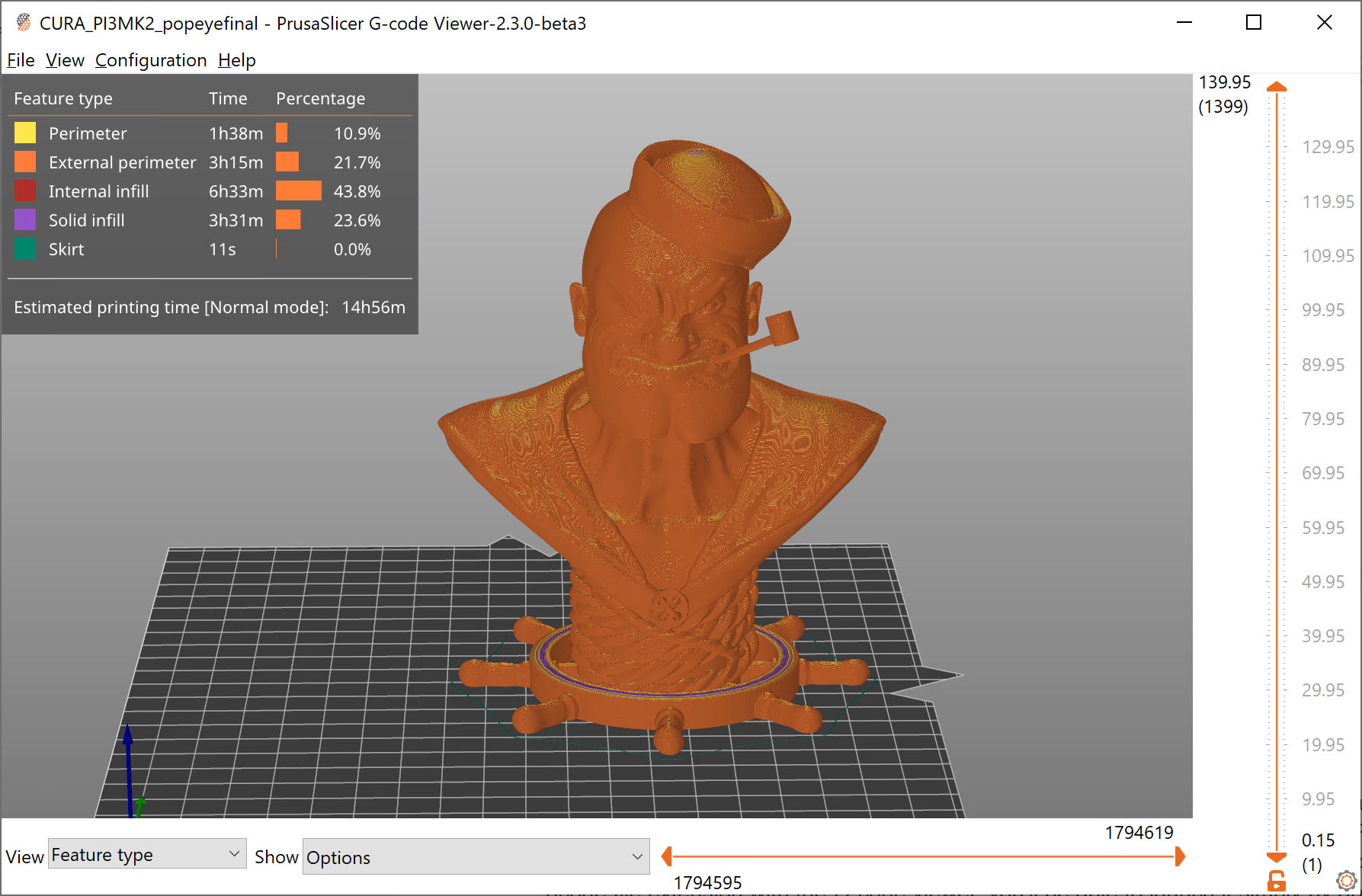
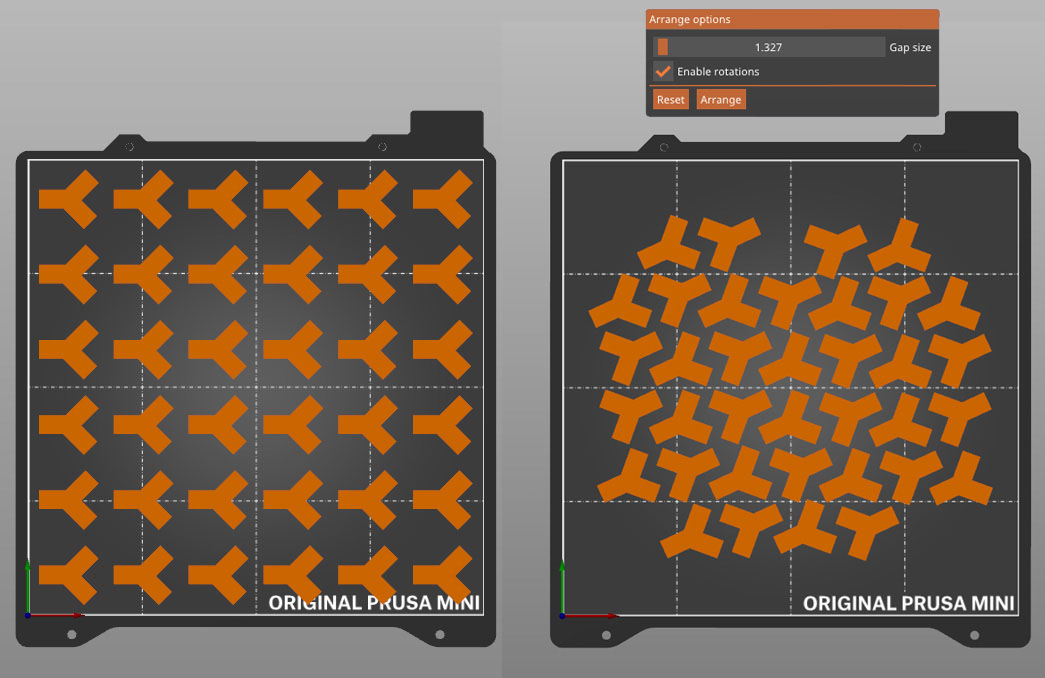
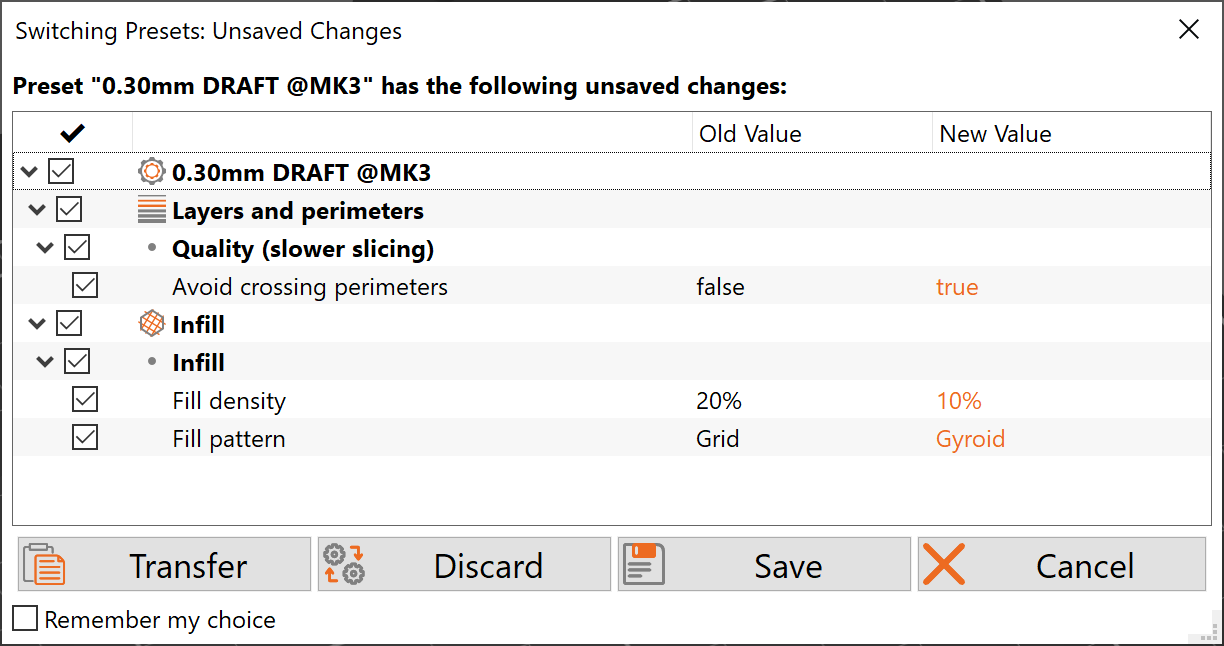
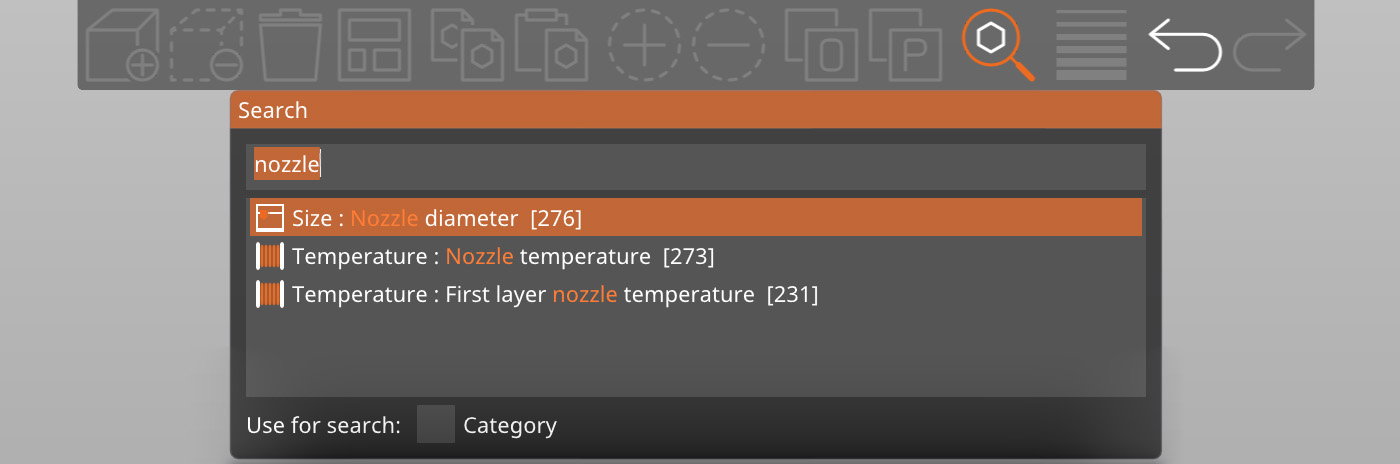
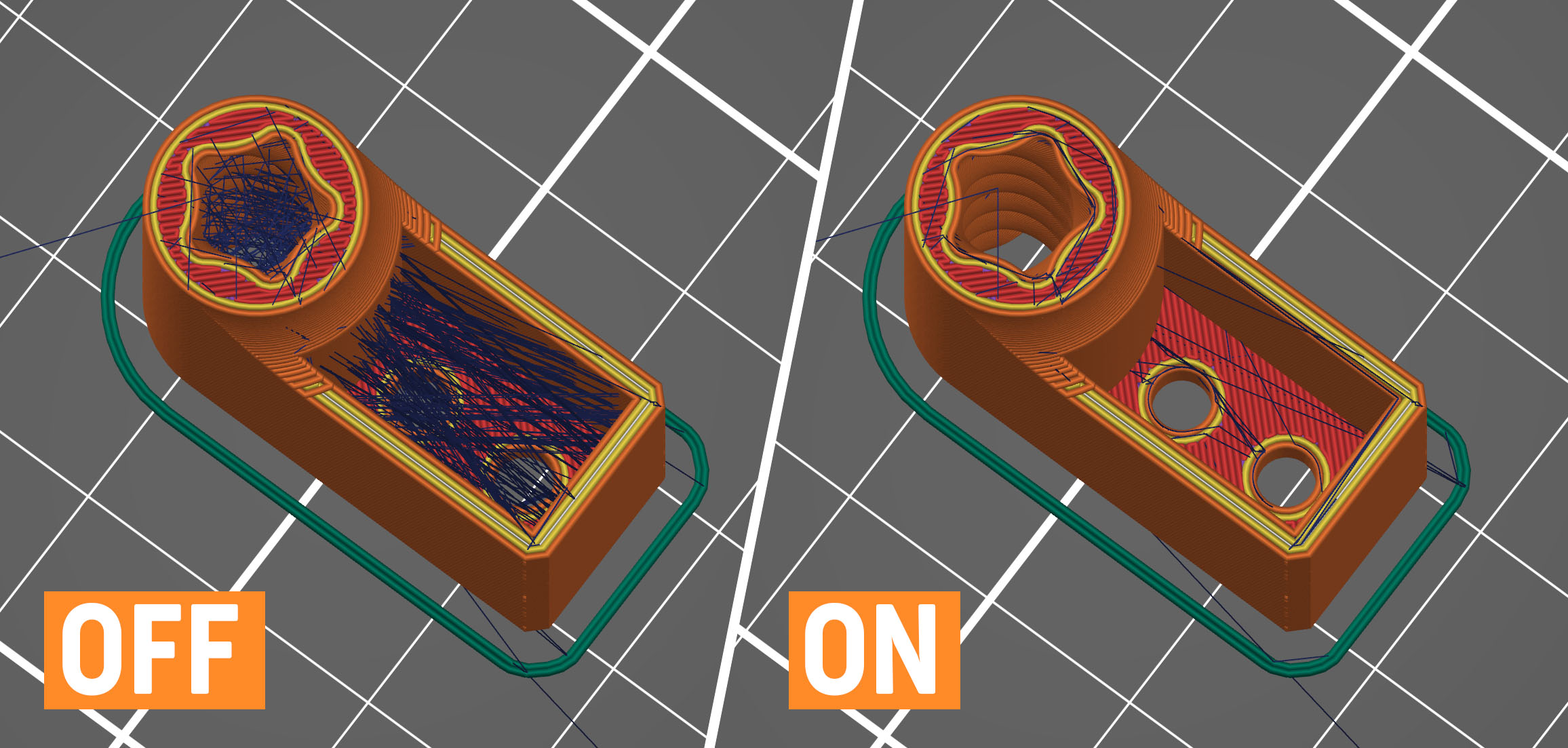
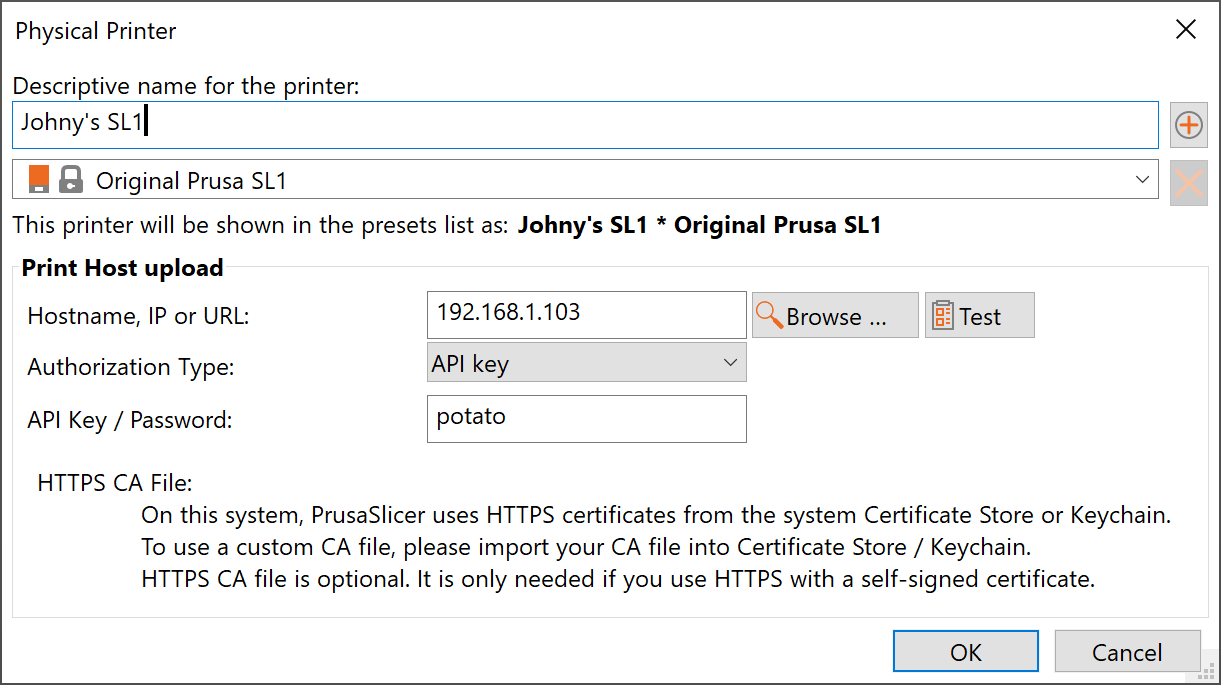
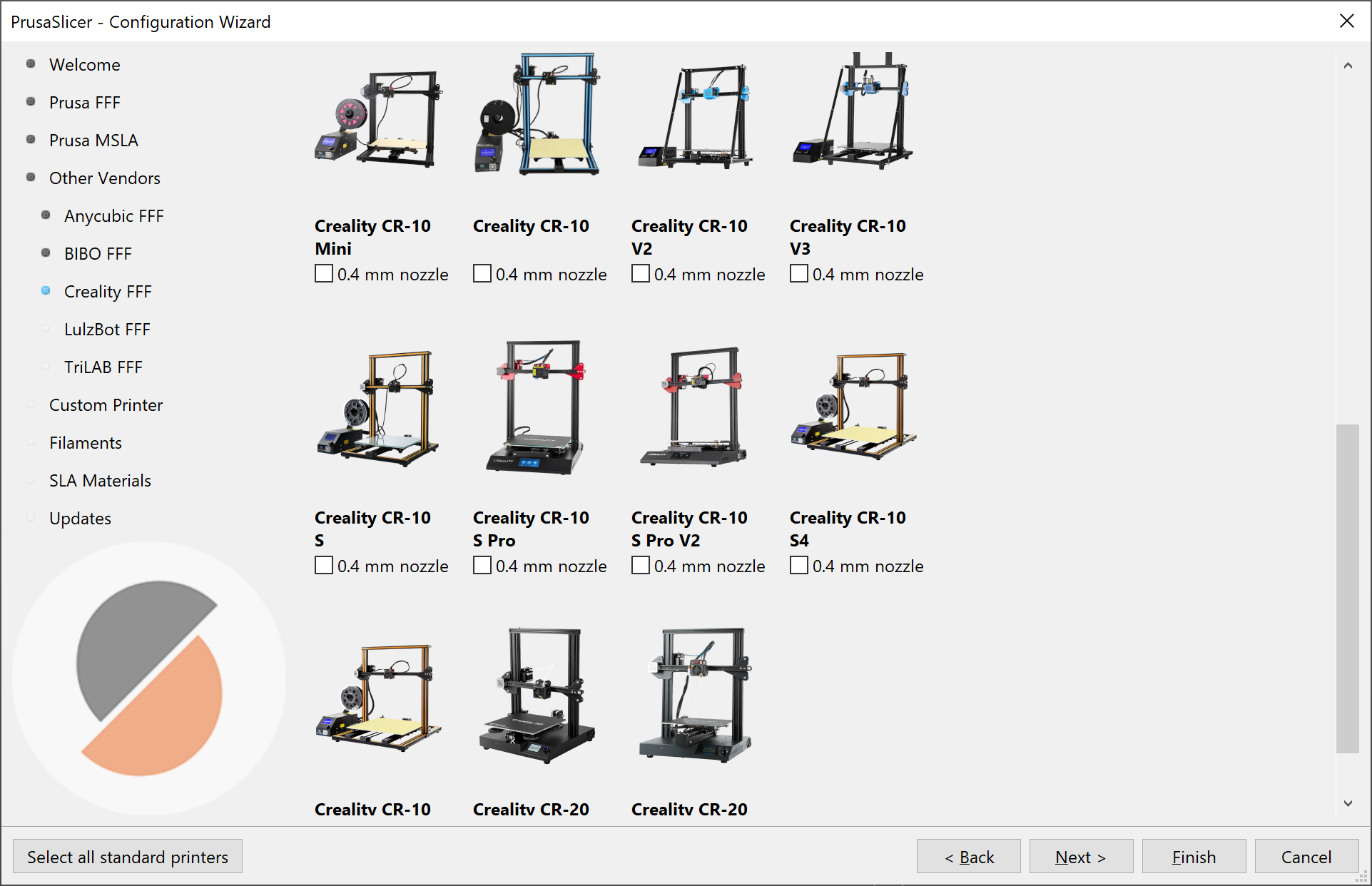
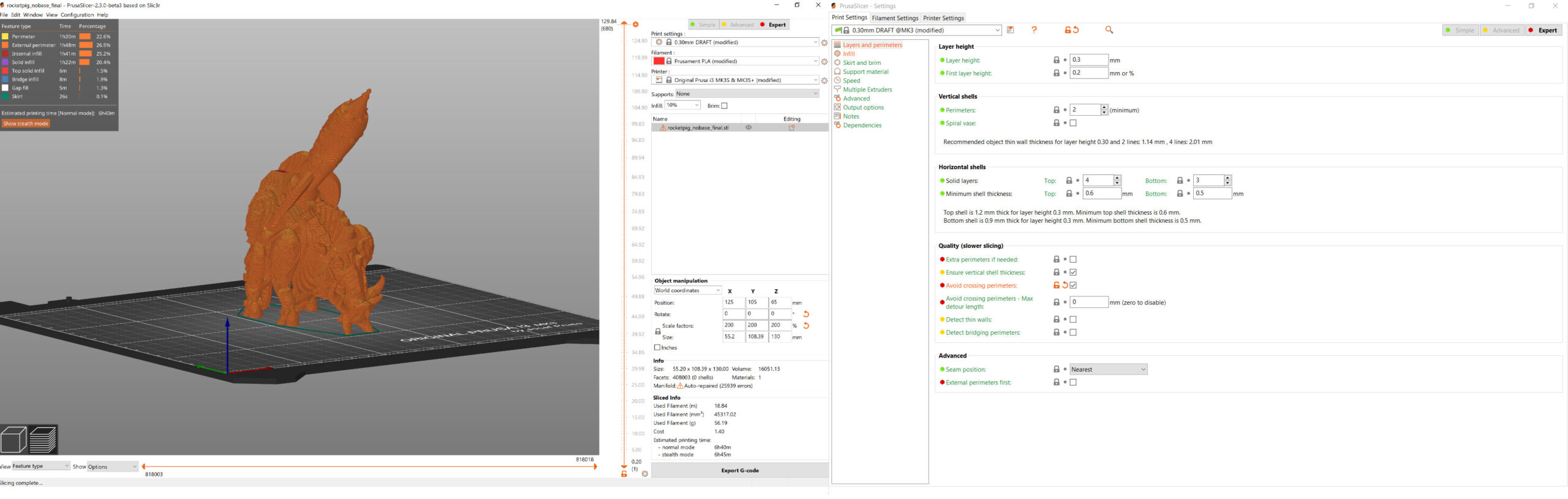
Bonjour,
Pourquoi ne faites vous pas une option qui permettrait quand cela est possible d’imprimer d’abord un support soluble et ensuite la pièce par dessus.
J’ai un kit mmu2 je n’ai jamais pu faire marcher cette fonction de support soluble car le changement de filament n’est pas fiable et surtout pour cette matière qui plus souple et ceci rends le système inutilisable.
En simple tête MK3s cette option serait très intéressante me semble t-il en imprimant en deux fois.
Cordialement
Bonjour Jean,
Je ne suis pas certain qu’il serait possible d’imprimer d’abord les supports puis l’objet, à mon avis cela engendrerait des collisions entre les supports et la hotend au moment d’imprimer le « vrai » modèle.
Concernant la MMU, normalement cela devrait fonctionner. Avez-vous essayé d’augmenter le volume de purge pour le matériau soluble. Il faut monter à 120mm3, c’est ce qui est conseillé dans cet article :
https://help.prusa3d.com/fr/article/volume-de-purge_125103
On my antediluvian desktop prusaslicer installed without incidentsand it works very nicely.
On my favoured tooln an HP laptop, it installs but freezes when I try to use it, after a short while the laptop reboots.
The one obvious difference between the two is that the laptop is a spectre with a touchscreen and can also function in tablet mode.
There must be a tiny little something I’ve missed out even though I tried to ado a new install from scratch several times.
Any ideas on how to get the prusaslicer working on my laptop will be appreciated.
Merci d’avance.
Arend
Ce serait bien si il y avait les supports en arborescence comme sur Cura…
Je trouvais ça très pratique et économique.
Je trouve que ça me manque beaucoup sur PrusaSlicer…